Coolmuster HEIC Converter Aide en ligne
Bienvenue dans le centre d’aide en ligne pour Coolmuster HEIC Converter ! Ici, vous apprendrez les étapes spécifiques, les questions fréquemment posées et des informations détaillées sur ce produit. Si vous avez des questions ou des suggestions, n’hésitez pas à laisser vos commentaires ici dès que possible. Tout d'abord, vérifions ensemble les principales caractéristiques du Coolmuster HEIC Converter.
Caractéristiques principales :
* Convertissez HEIC en JPG/JPEG ou PNG sur un PC Windows sans perte de qualité d’image.
* Prévisualisez les images HEIC sur votre ordinateur.
* Ajoutez, supprimez et recherchez des fichiers ou des dossiers HEIC sur votre ordinateur.
* Conservez les données Exif sur votre ordinateur sans perte de données.
* Ajustez la qualité de l’image avant la conversion.

Configuration requise
OS: Windows 11/10/8/7/2003/XP/Vista
Configuration matérielle minimale requise : processeur 500 MHz, 256 Mo de mémoire, 15 Mo d’espace disque
Installation et désinstallation
Installation
Veuillez suivre les étapes suivantes pour installer le logiciel sur votre ordinateur. Voici comment.
(1) Cliquez sur le lien de téléchargement pour obtenir le fichier d’installation.
(2) Un fichier .exe apparaîtra sur votre ordinateur. Appuyez dessus et une fenêtre vous rappellera d’installer l’application. Il vous suffit de suivre les instructions à l’écran pour continuer.
(3) Après l’installation, vous verrez un raccourci sur votre bureau. Vous pouvez double-cliquer dessus pour exécuter le programme.
Désinstallation
Ouvrez le dossier d’installation sur votre ordinateur où vous stockez le logiciel pour trouver l’icône uninst.exe. Ensuite, cliquez dessus pour supprimer l’ensemble du logiciel de votre PC.
Inscription
Une fois que vous avez commandé le logiciel, vous recevrez un e-mail contenant le code de licence et l’URL de téléchargement du logiciel. Vous pouvez enregistrer le logiciel en suivant les étapes ci-dessous :
(1) Après avoir ouvert le logiciel, cliquez sur l’icône Clé dans le coin supérieur droit de l’interface d’accueil ;
(2) Appuyez sur le bouton « Enregistrer » dans le coin inférieur gauche pour ouvrir l’interface de registre ;
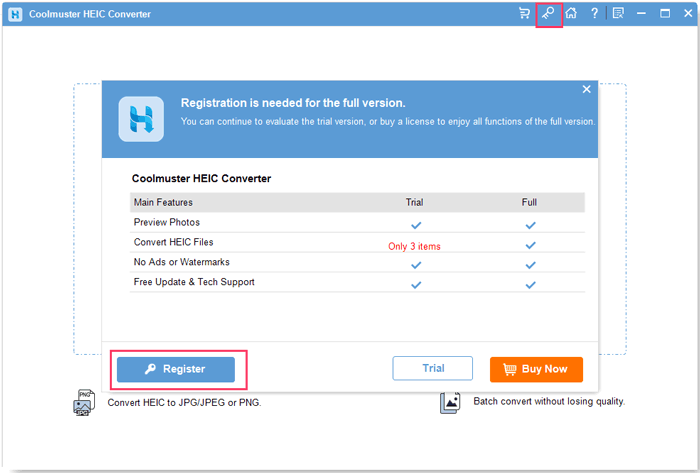
(3) Saisissez l’adresse e-mail et le code de licence pour terminer l’inscription. Veuillez noter que l’adresse e-mail doit être celle que vous avez utilisée pour acheter le logiciel.
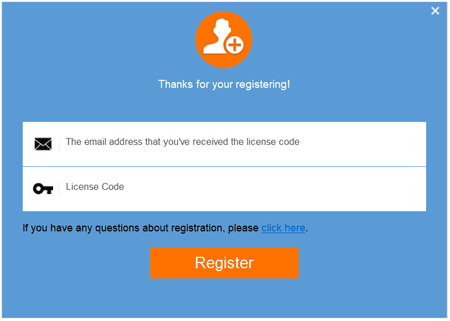
Après l’inscription, vous pouvez explorer toutes ses fonctions par vous-même.
